多源图表
功能概述
仪表板中的大部分组件都是直接使用数据集进行绘制,但高阶类图表不同,高阶图表不是直接使用数据集,而是在绘制之前先对数据进行整合处理。
计算图表是可以基于数据集进行自定义数据,而多源图表则是可以整合多个数据集。
多源图表可以将多个数据集连接在一起,形成一个新的数据集,然后再进行图形绘制。
这样一来,就解决了想在同一图表中展示分析多个数据集中数据的需求场景。
如下图所示,搭赠数据和预算数据分别在两个数据集中,本来是不能放到一个图表中进行分析的。
但使用多源图表则可通过两个数据集中的大区字段连接起来,从而形成新的数据集。进而再进行图形绘制。
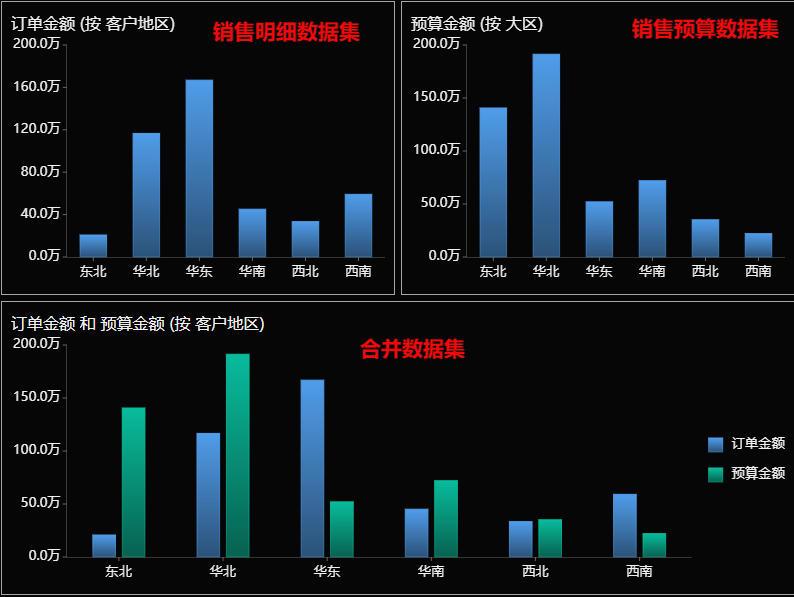
接下来为您介绍多源图表的具体用法。
添加多源图表
单击数据可视化按钮展开图表列表,然后将高阶图表中的多源拖拽至设计区即可。
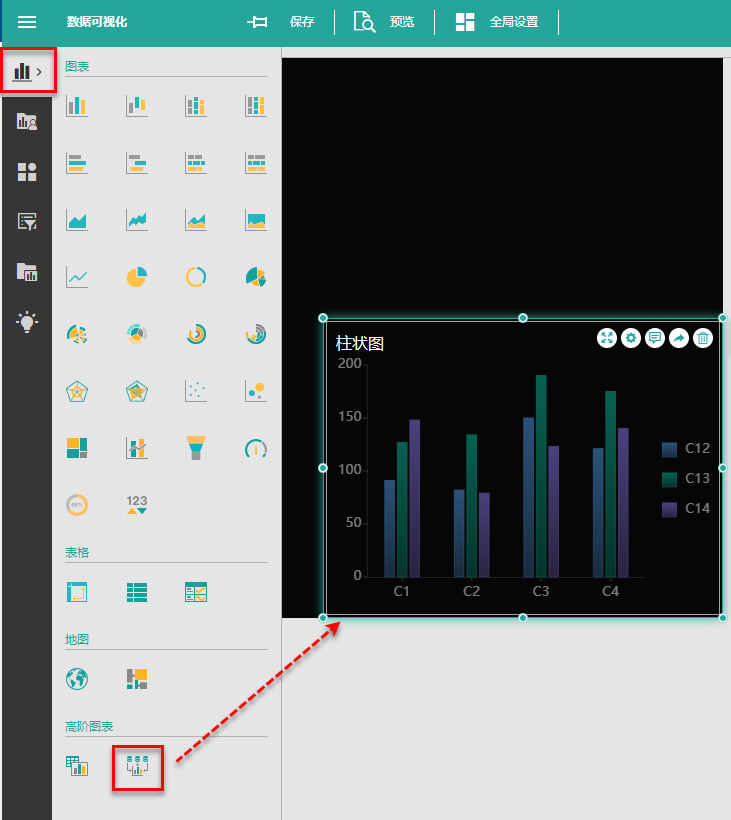
准备数据集
1. 打开管理模型
单击组件右上角的设置按钮进入数据集管理模型界面。
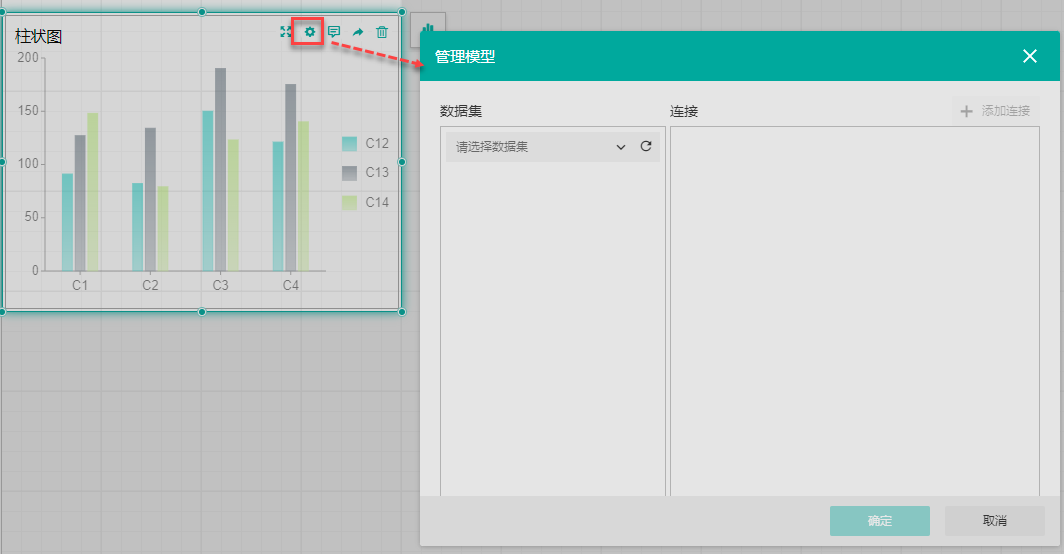
2. 选择数据集
单击下拉箭头选择需要使用的数据集,选择一个数据集后,下方会自动添加一个选择项,根据需要继续选择添加即可。
如下图,我们需要分析搭赠和预算数据,所以就选择了两个数据集。
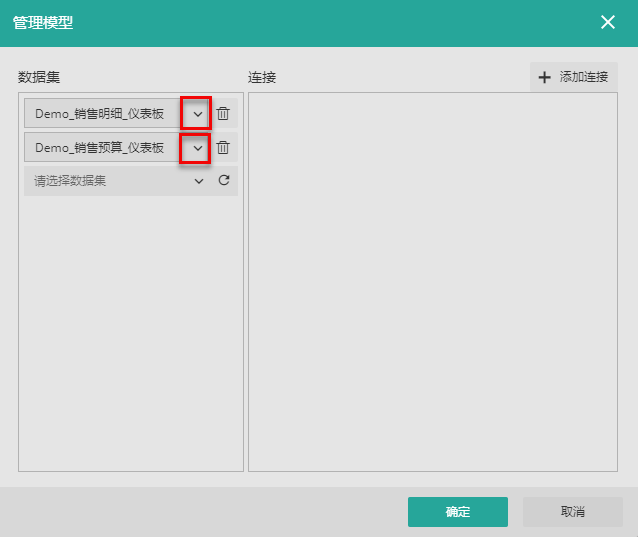
3. 添加数据集连接字段
单击右上角的添加连接按钮添加一个与数据集对应的连接项目,然后单击下拉箭头选择连接字段。
新字段将使用第一个数据集中的字段名。
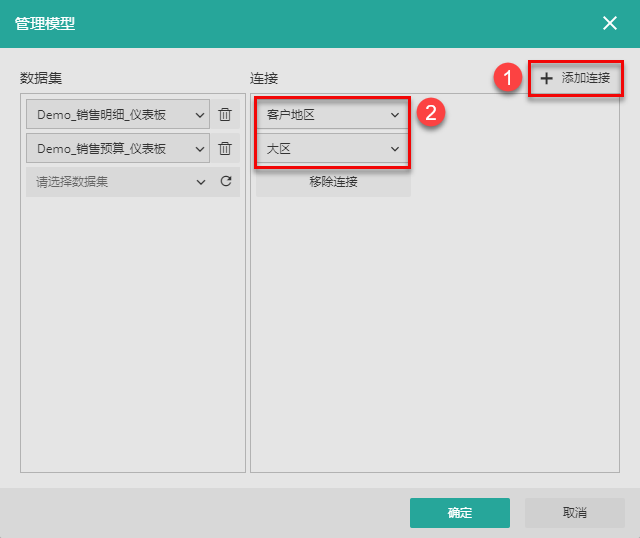
4. 生成新数据集
设置完数据集和连接字段后,即可点击确定按钮,生成新的数据集。
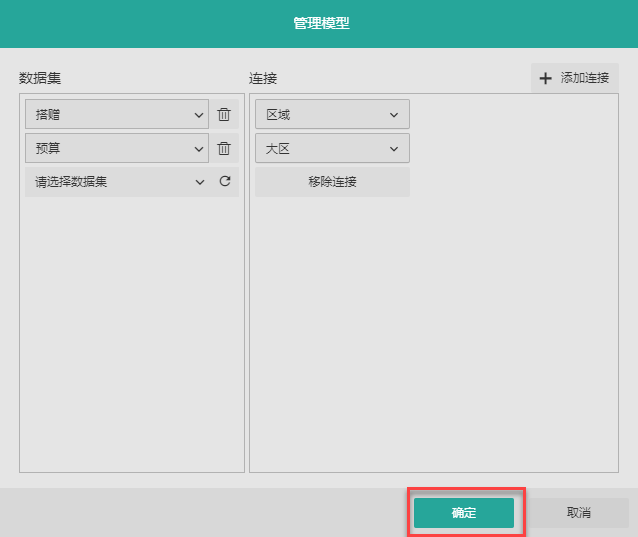
生成的数据集如下图所示。
数据集中包含所选数据集中的所有度量字段
如有重复的度量字段,以(n)后缀标识。(n = 1,2,3,...)
维度字段仅包含连接中选择的维度字段,并显示为第一个数据集中的名称。
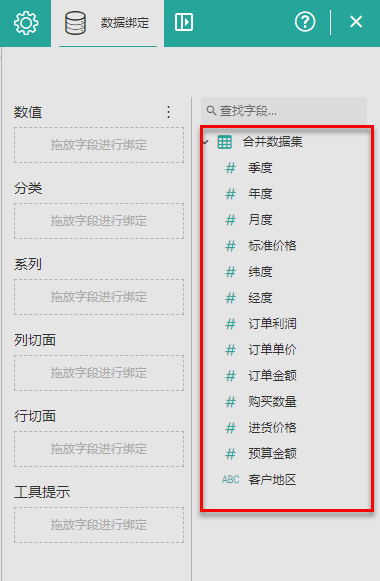
使用数据绘制图形
接下来就可以选择分别来自两个数据集中的字段进行数据绑定绘制图形。
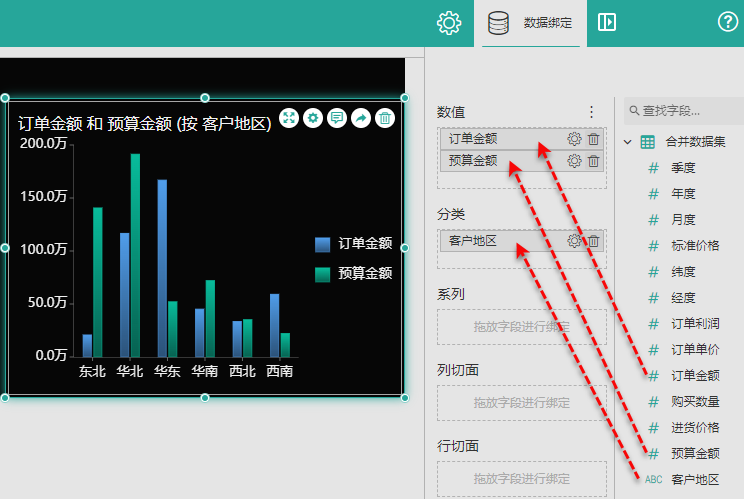
注意
不支持将度量字段添加到分组类的绑定区域,如分类,系列,切面等。
绑定完成后即可进行属性设置,对图表进行进一步的设置和外观控制。
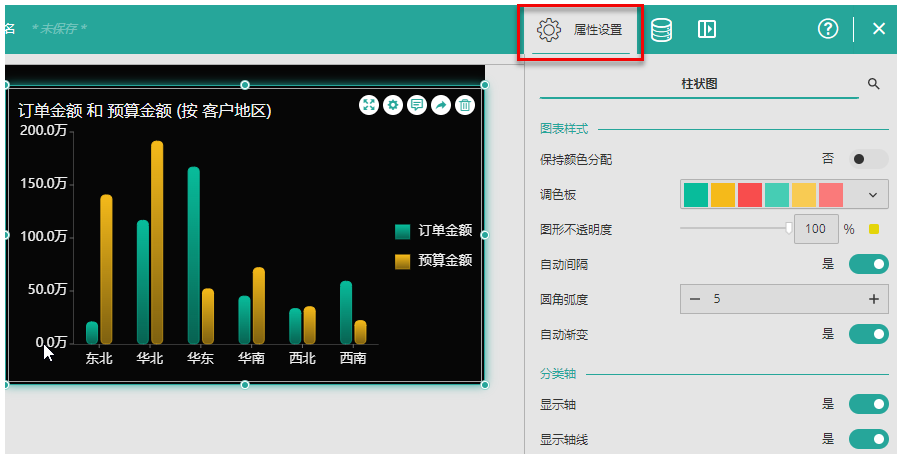
多源图表的属性设置与其他图表基本一致,但有以下几个特殊的地方。
由于数据的特殊性,该组件不具备自动刷新的功能。所以属性设置面板中没有“自动刷新”的属性。
该组件有一个特殊的属性,即数据集连接类型。内连接 表示仅选择数据集中具有匹配值的结果。如示例中所示,仅当两个数据集中都有数据的大区才会选择出来。全外连接 会将您选择的数据集合并。如下图所示,东北、西北,西南、华西以及总部这几个大区都是只有一根柱子,如果选择内连接则不会显示出来,但选择全外连接则会全部显示。
